In occasione della WWDC21, abbiamo realizzato un comando rapido che vi permetterà di creare autonomamente degli sfondi personalizzati per i vostri iPhone. In particolare, in tutti gli sfondi potrete avere la vostra faccia in stile Memoji posta dietro ad un computer Apple.
In passato, questo comando permetteva di utilizzare soltanto i MacBook Pro con processore M1. Adesso abbiamo aggiornato lo shortcut aggiungendo anche i coloratissimi iMac da 24″.
Non finisce qui, il comando adesso include anche delle opzioni che vi permetteranno di aggiungere degli sticker sul computer. Potrete appiccicare il logo di iSpazio oppure qualsiasi immagine desideriate, attingendola dalla vostra libreria (vi raccomandiamo di utilizzare delle PNG a sfondo trasparente).
Il risultato sarà davvero molto bello e sarà esclusivo perchè soltanto voi avrete quello sfondo che ritrae voi stessi dietro ad un computer.

Guida: Come realizzare uno sfondo personalizzato con meWWDC21 v.2.0
1. Prima di tutto scaricate il nostro comando rapido cliccando sul tasto Ottieni che trovate qui sotto. Nel caso in cui dovessero insorgere problemi, come ad esempio un messaggio che vi dice “Non è possibile aprire meWWDC” allora non vi preoccupate: significa che non avete mai utilizzato l’applicazione Comandi Rapidi prima d’ora o non avete mai attivato la possibilità di installarne di nuovi da fonti esterne. Per risolvere, seguite queste indicazioni, altrimenti continuate tranquillamente con il punto 2 della guida.
2. Dopo aver installato il comando, installate anche SCLibrary se non l’avete ancora mai fatto, dopodichè uscite ed aprite l’applicazione Note di iPhone. Attivate la tastiera ed inserite lo Sticker Memoji che preferite.
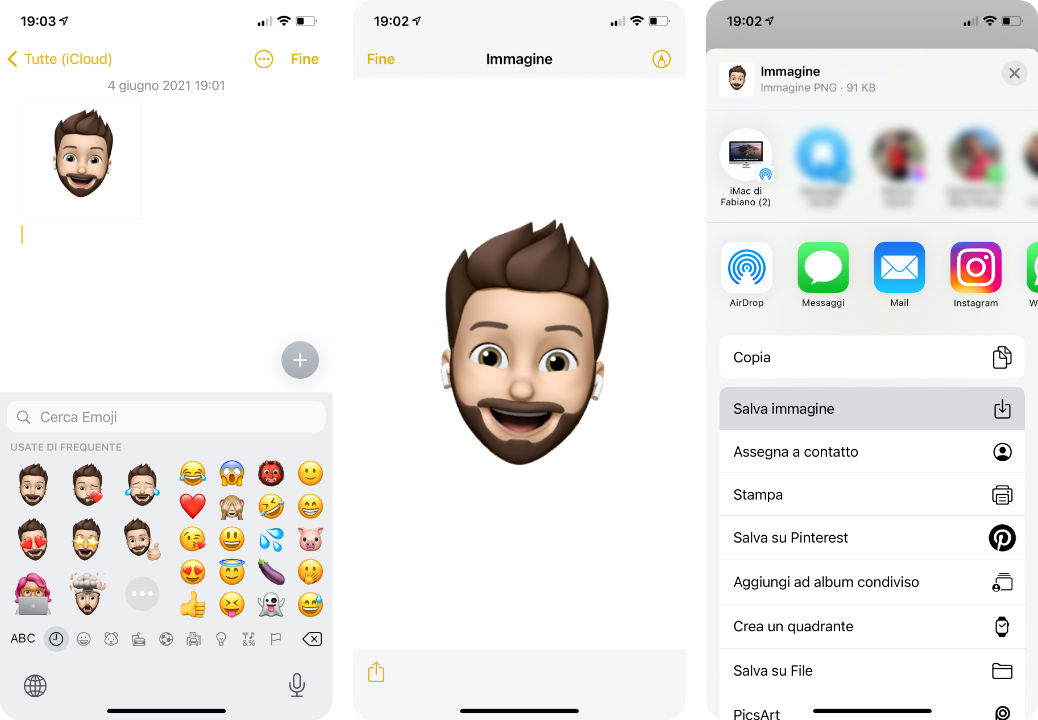
3. Adesso chiudete la tastiera, toccate lo sticker e noterete che si aprirà a tutto schermo. Cliccate sul tasto “condividi” in basso a sinistra e scegliete “Salva immagine”.
4. In questo modo avrete ottenuto un’immagine della vostra “faccina” in stile Memoji in PNG a sfondo trasparente. Vediamo come utilizzarla con il comando meWWDC21.
5. Apriamo l’applicazione Comandi Rapidi e tocchiamo l’icona di meWWDC21 scaricato in precedenza. Verranno richiesti dei permessi, ovviamente dovrete accettare. Ad un certo punto vi richiederà la Memoji: procedete selezionando l’immagine appena salvata dalle Note.
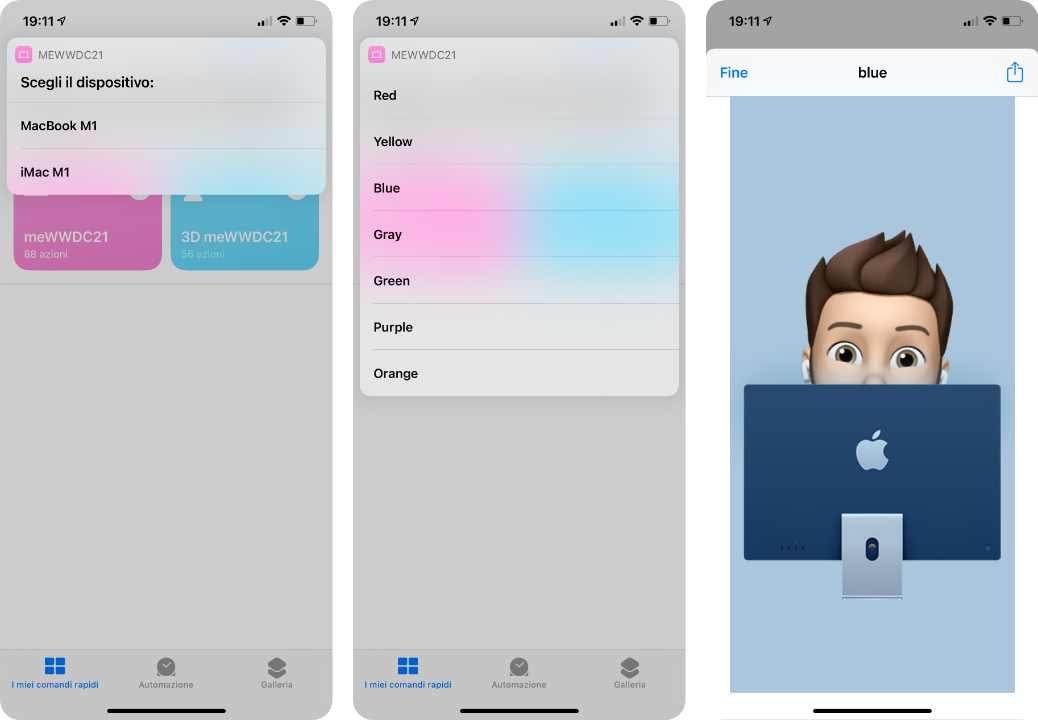
6. La procedura continua e vi verrà chiesto di utilizzare un MacBook M1 oppure un iMac M1. Scegliete quello che ritenete opportuno e continuate. Nel caso in cui sceglierete un iMac, potrete poi decidere il colore e potrete applicare degli sticker oppure procedere senza. Default corrisponde allo sticker di iSpazio ma potrete anche aggiungerne uno vostro dalla Galleria (anche in questo caso vi raccomandiamo di utilizzare una piccola immagine in PNG trasparente pre-caricata nell’iPhone).
Al termine, il risultato sarà questo:
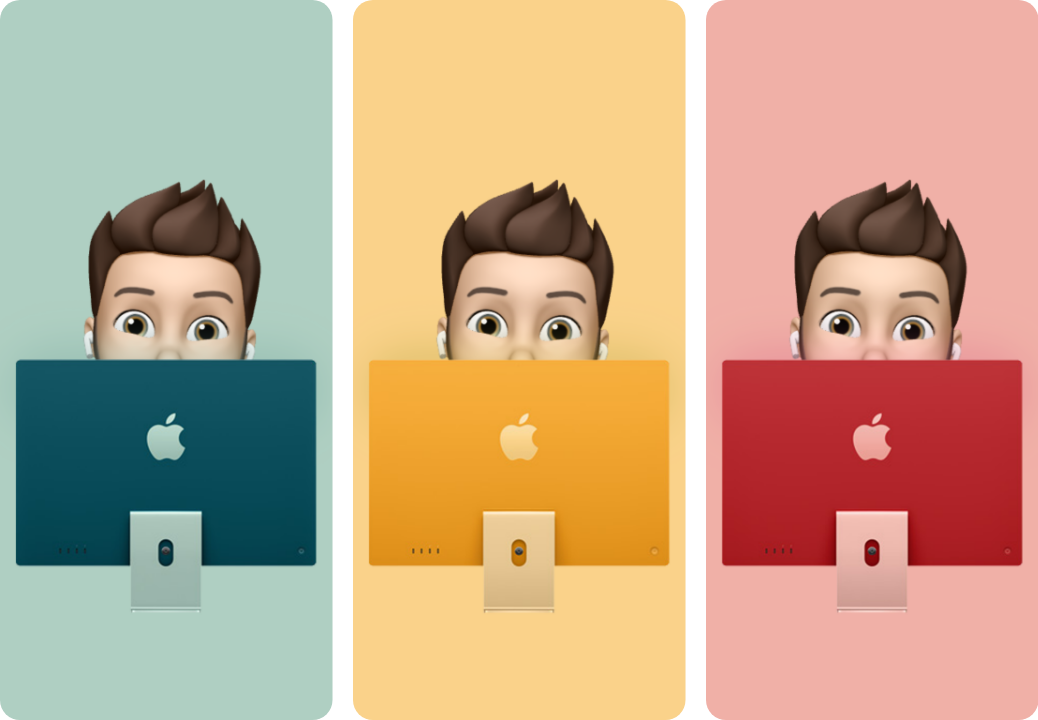
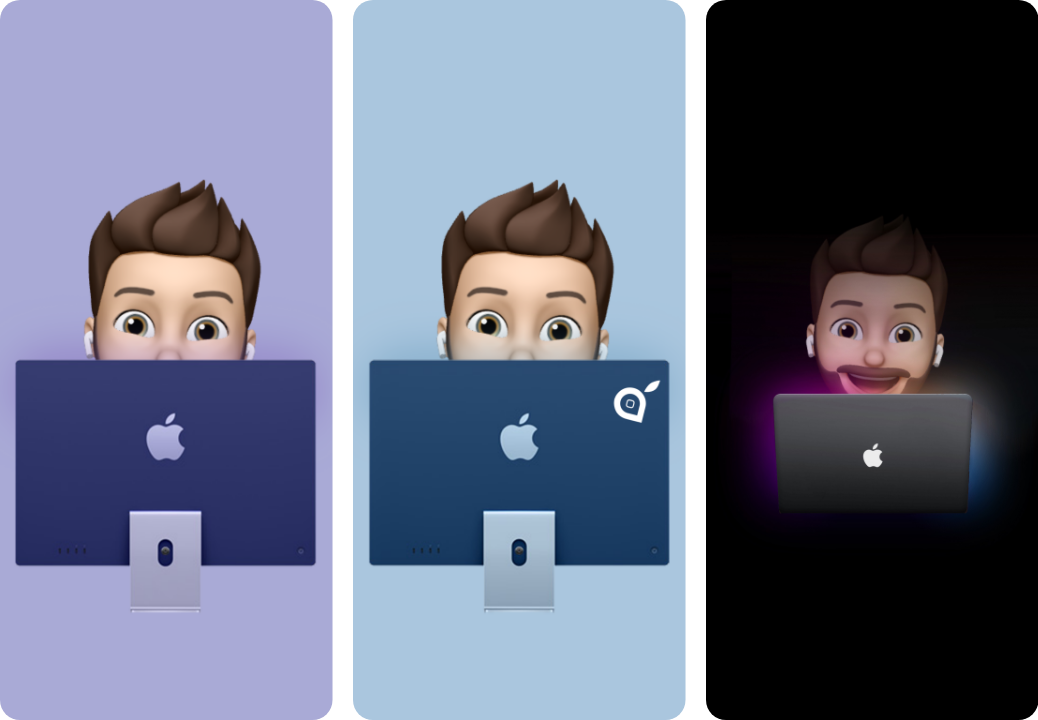
Potrete utilizzare le immagini come sfondo o condividerli con i vostri amici. Se le pubblicherete su Instagram, utilizzate l’hashtag #meWWDC e taggate @ispazio. Alcune verranno ricondivise sul nostro account.
One more thing
Per i più esperti, abbiamo realizzato anche il Comando chiamato 3D meWWDC21 che vi permetterà di creare un video con la stessa animazione di Apple presente nell’invito all’evento. Trovate la guida completa in questo articolo.
Seguite la WWDC22 su iSpazio
Ricordate di seguire l’Evento Apple del 6 Giugno su iSpazio, a partire dalle 18:30. Le pagine da ricordare sono live.ispazio.net ed il nostro canale YouTube.com/iSpazio/live

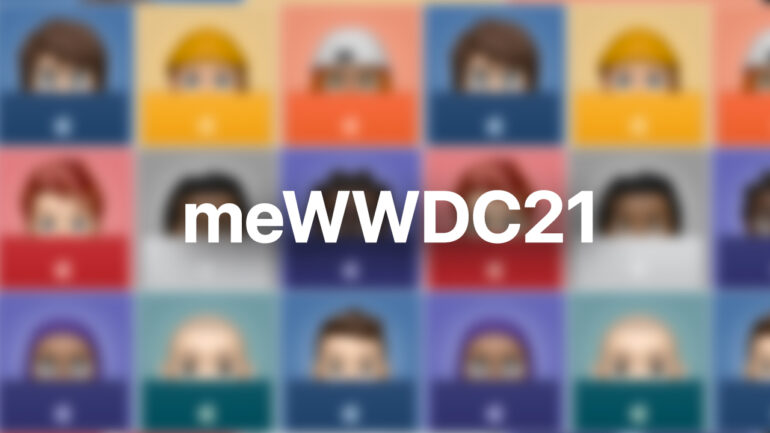

Leggi o Aggiungi Commenti